Wyposażony w Ice Cream Sandwich i ciężarówkę z funkcjami charakterystycznymi dla Samsunga, Samsung Galaxy S III (S3) nie zabraknie w oferowaniu sposobów na dostosowanie i ulepszenie interfejsu.
W przypadku wszystkich tych opcji, od czego zacząć? Przerwij lód dzięki następującym pięciu cechom, które sprawiają, że Twój S3 jest jeszcze mądrzejszym towarzyszem.

1. Ukryj niechciane nadprogramy.
Podobnie jak nowy komputer, S3 jest dostarczany z niesmaczną ilością markowych aplikacji i usług. Ponieważ zostały one zainstalowane przez producenta, nie można odinstalować tych aplikacji; jednak możesz trzymać je poza zasięgiem wzroku.
Aby wyłączyć aplikację bloatware, znajdź ją w szufladzie aplikacji. Stuknij i przytrzymaj, a następnie przeciągnij do "Informacji o aplikacji". Następnie stuknij "Wyłącz", a aplikacja zniknie z szuflady aplikacji. Powtórz ten proces dla innych aplikacji, które chcesz ukryć.
Jeśli kiedykolwiek chcesz odkryć aplikację, wybierz Ustawienia> Menedżer aplikacji. Stuknij aplikację, aby ją odkryć, i dotknij "Włącz".
2. Dostosuj ekran blokady.
Chcesz mieć superszybki dostęp do swoich ulubionych aplikacji i widżetów? W S3 możesz całkowicie dostosować ekran blokady za pomocą skrótów do aplikacji, widżetów i aparatu.
Najpierw jednak heads up: musisz wyłączyć blokadę ekranu (PIN, wzór, odblokowanie twarzy itp.), Aby uzyskać te funkcje. Bezpieczeństwo transakcji dla wygody będzie zależeć od Ciebie. Jeśli zdecydujesz się żyć bez zabezpieczenia, czytaj dalej.
Aby dostosować opcje, przejdź do Ustawienia> Bezpieczeństwo> Opcje ekranu blokady. Następnie wybierz i wybierz elementy, które chcesz wyświetlić na ekranie blokady. Możesz także zmienić skróty aplikacji, dotykając "Skróty" w ustawieniach Opcji ekranu blokady.

3. Poznaj podstawy S Voice
S3 ma wbudowany S Voice; to inteligentna usługa rozpoznawania głosu, która chce być Twoim osobistym asystentem. Korzystając z poleceń głosowych, możesz wykonywać czynności, takie jak uzyskiwanie wskazówek, sprawdzanie pogody, tworzenie wiadomości e-mail i inne.
Po kilku testach okazało się, że nie spięła się z Siri firmy Apple, ale z pewnością może się przydać w szczypie.
Kluczem do maksymalnego wykorzystania S Voice jest poznanie poleceń. Aby dowiedzieć się, jakie są, dwukrotnie dotknij przycisku strony głównej, aby uruchomić S Voice, i powiedz "Co mogę powiedzieć?" Lista dostępnych poleceń pojawi się na ekranie.
Gdy zaczniesz, dostosuj ustawienia S Voice do własnych upodobań. Po prostu dotknij przycisku menu, gdy jesteś w trybie S Voice, aby uzyskać dostęp do ustawień. Między innymi masz możliwość wprowadzenia swojego adresu domowego, dzięki czemu możesz powiedzieć: "Jak wrócić do domu?" a S Voice Cię tam zaprowadzi.
Kolejnym ważnym ustawieniem jest "polecenie przebudzenia". Włączając to, możesz w każdej chwili poprosić S Voice, używając polecenia. Wystarczy wiedzieć, że korzystanie z tej funkcji będzie miało negatywny wpływ na żywotność baterii.

4. Ustaw limity wykorzystania danych
Jeśli masz ograniczony plan transmisji danych, uważnie obserwuj użycie (i zapobiegaj nadmiernym opłatom) wbudowanego narzędzia do monitorowania danych S3. Aby rozpocząć, wybierz Ustawienia> Użycie danych.
Najpierw zaznacz pole "Ustaw limit danych mobilnych". Następnie określ swój cykl rozliczeniowy. Jeśli nie masz pewności, możesz sprawdzić rachunek lub skontaktować się z usługodawcą, aby się tego dowiedzieć. Na koniec stuknij i przeciągnij czerwoną linię, aby ustawić limit danych, i użyj pomarańczowej linii, aby zdecydować, kiedy telefon będzie ostrzegał o zużyciu danych.
Możesz także wrócić tutaj i ręcznie sprawdzić swoje wykorzystanie w dowolnym momencie. Możesz także zapoznać się z naszym przeglądem aplikacji, które pomogą Ci śledzić zużycie danych.
5. Twórz niestandardowe alarmy wibracyjne
Czy pamiętasz z powrotem dzień, w którym można tworzyć własne dzwonki MIDI? (Krzycz do Nokii!) Cóż, teraz możesz przeżyć tę pamięć, tworząc własne alarmy wibracji na S3.
Przejdź do Ustawienia> Dźwięki i dotknij "Wibracje urządzenia". U dołu kliknij "Utwórz". Tutaj możesz stworzyć własną wibrację. Najpierw zastanów się, jaki rodzaj wibracji chcesz, a następnie wybierz środek okręgu, aby rozpocząć "nagrywanie". Możesz dotknąć i przytrzymać dla "wibracji" długich wibracji lub dotknij krótko, aby uzyskać szybkie impulsy.
Kiedy skończysz, naciśnij "Zapisz" i ustaw nowe wibracje jako domyślny alarm.
Dodatkowe wskazówki!
- Aby wyświetlić procent baterii na górnym pasku, przejdź do Ustawienia> Wyświetlacz i zaznacz "Wyświetl procentowy wskaźnik baterii."
- Dostosuj opcje klawiatury, wybierając Ustawienia> Język i wprowadzanie. Następnie kliknij ikonę koła zębatego obok "Klawiatury Samsunga". Tutaj możesz zrobić takie rzeczy, jak wyłączyć "T9 Trace" (który jest podobny do Swype) i włączyć lub wyłączyć dźwięk dotknięcia klawisza i wibracji.
- Niewiele znane gesty ruchu umożliwiają wykonywanie codziennych zadań, takich jak wykonywanie zrzutów ekranu lub wykonywanie połączeń telefonicznych, o wiele szybciej. Postępuj zgodnie z tym przewodnikiem, aby włączyć gesty ruchu i dowiedzieć się, jak pracować z najbardziej przydatnymi.
- Galaxy S3 ułatwia przesyłanie dużych zdjęć, filmów lub utworów z jednego Galaxy S3 do drugiego. Oto jak to zrobić za pomocą funkcji S S-ki Galaxy S3.
- Aby w pełni wykorzystać możliwości S3, potrzebujesz go na zawsze. Oto kilka wskazówek, jak zmaksymalizować żywotność baterii telefonu.
- Bezpieczeństwo powinno znajdować się na szczycie listy priorytetów każdego, jeśli chodzi o smartfony. Na szczęście dla nowych właścicieli Galaxy S3 nie jest to trudne do wdrożenia. Oto krótkie wprowadzenie do funkcji bezpieczeństwa na S3.







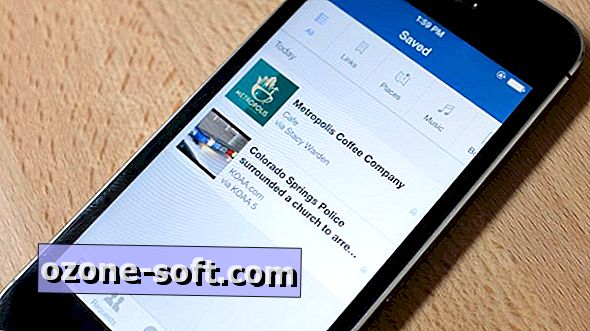

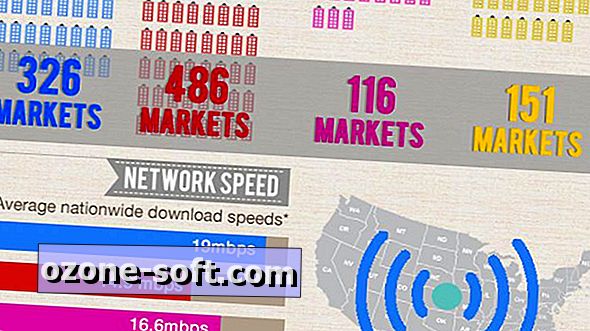


Zostaw Swój Komentarz